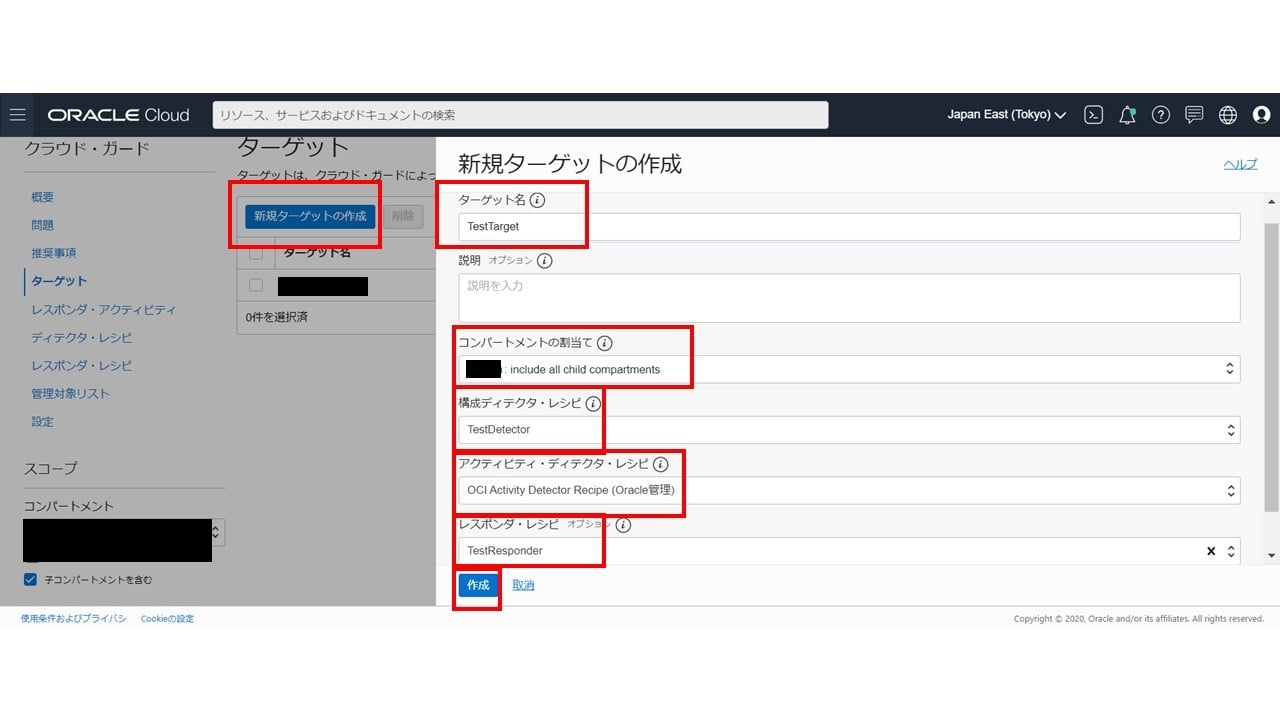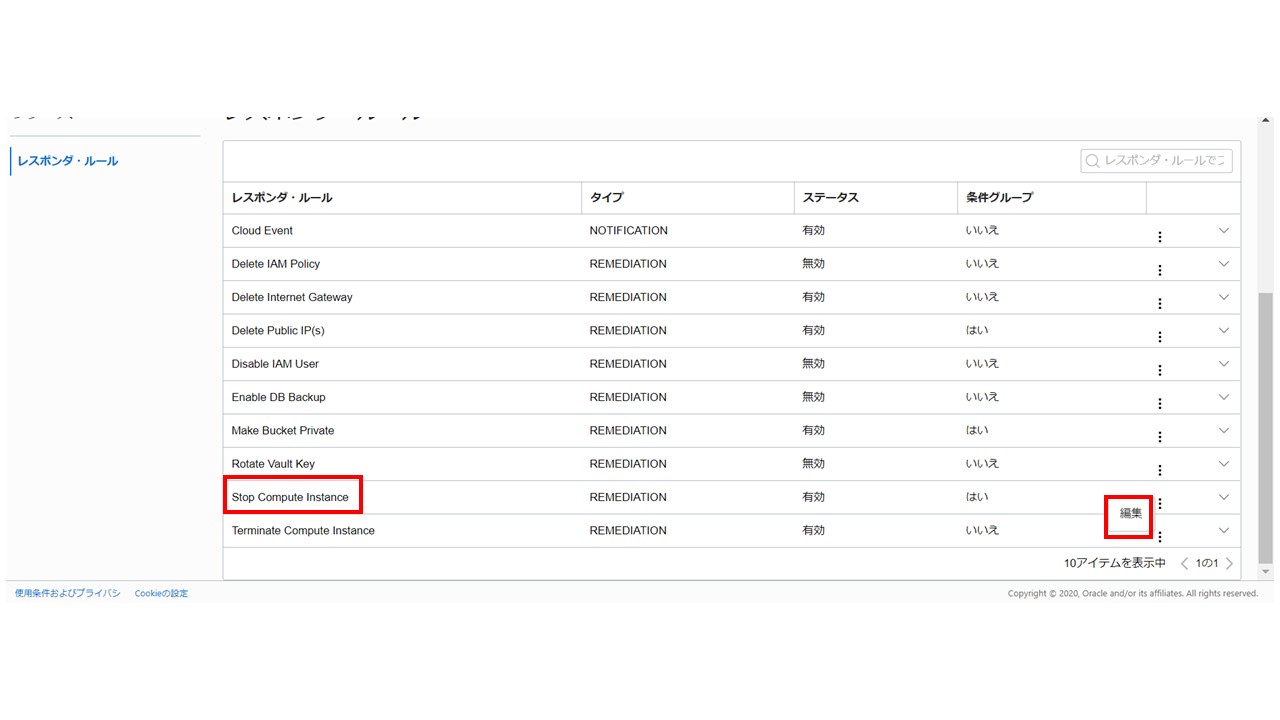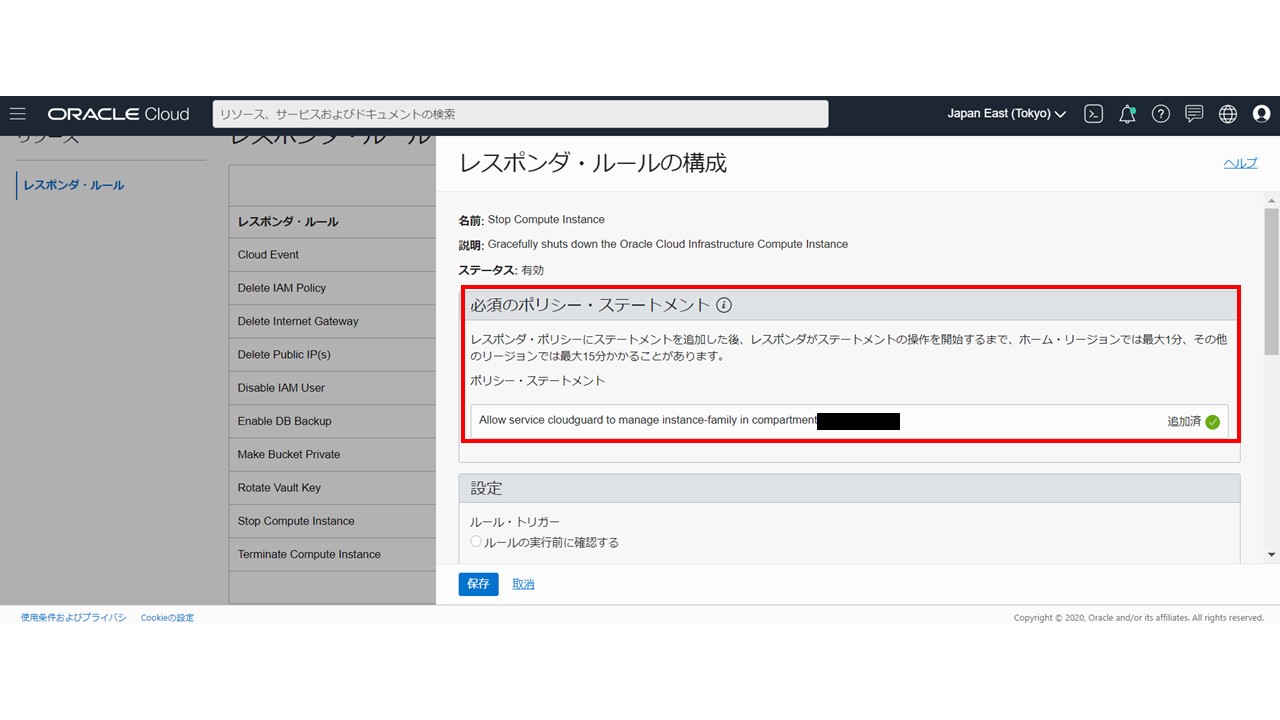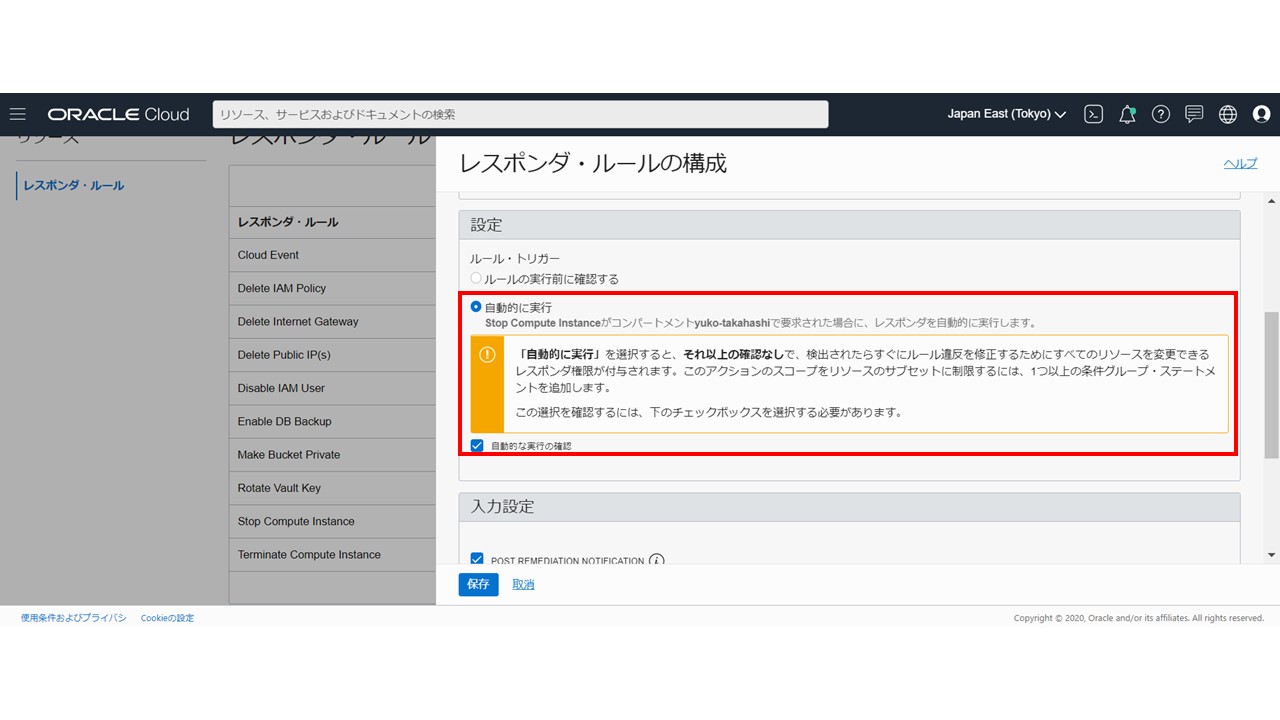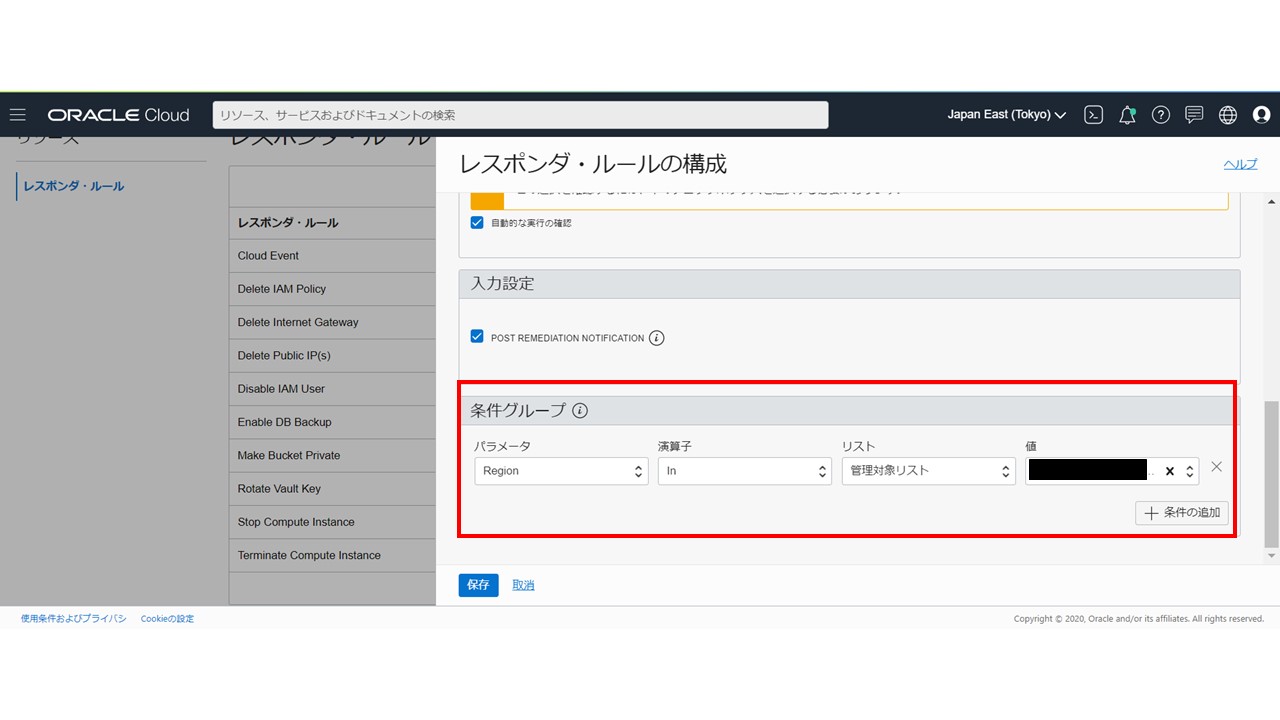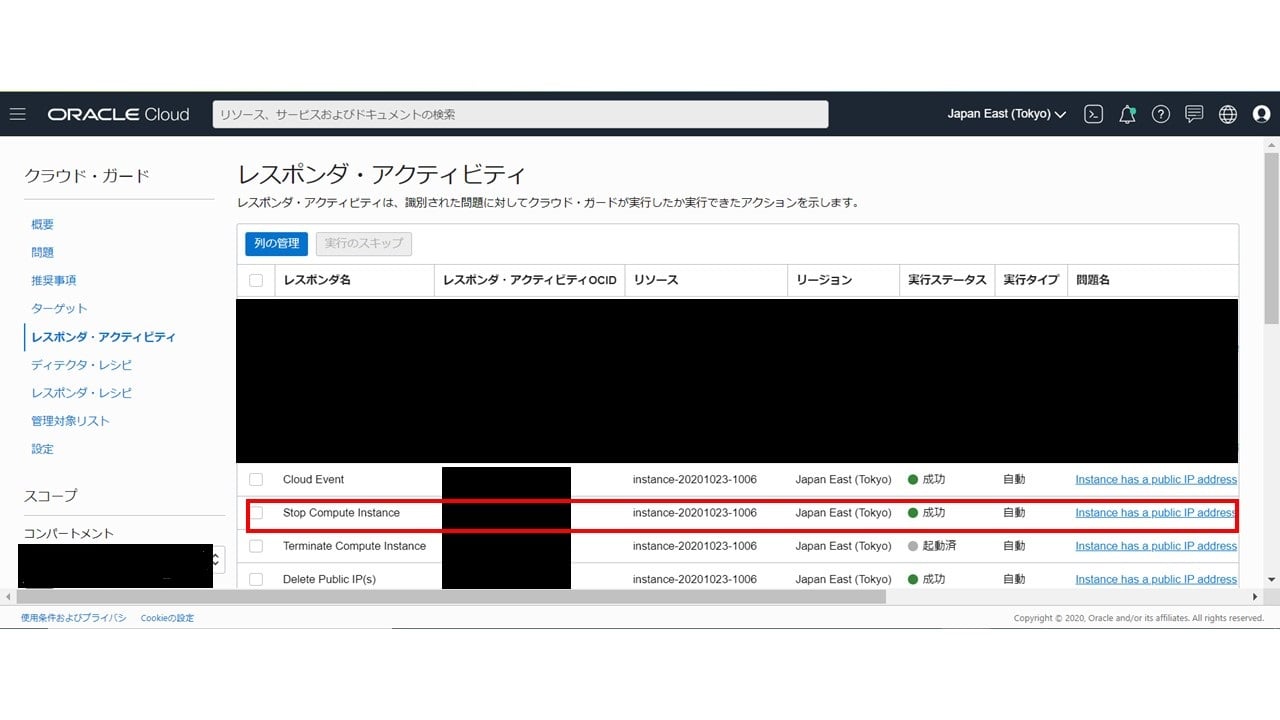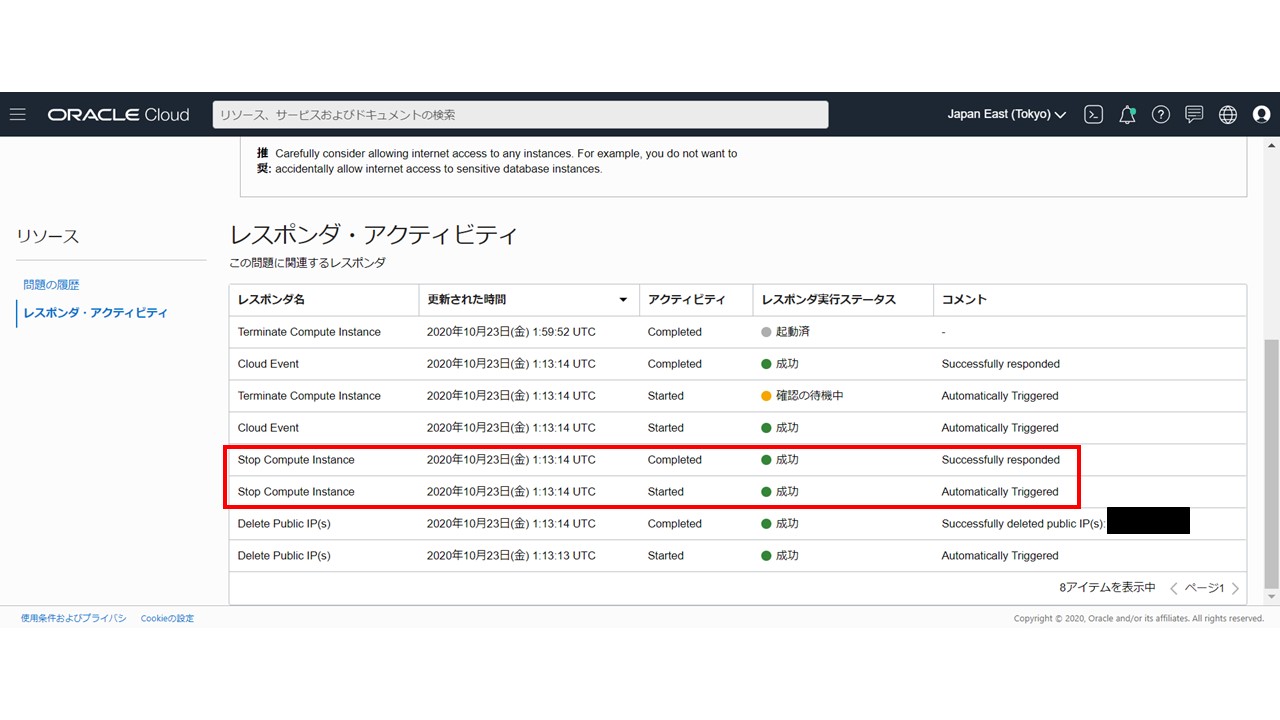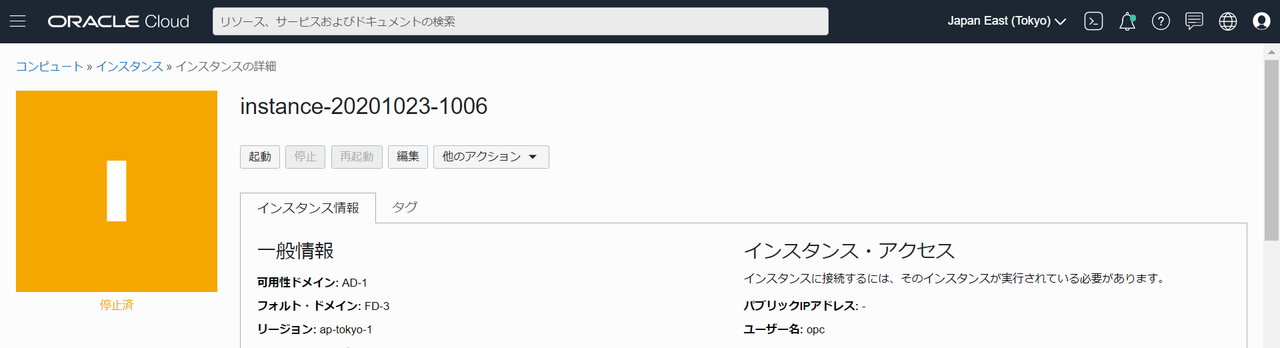Oracle Cloudで作ってみた その3:クラウド・ガードで自動処理させてみる
2020.11.04 株式会社テリロジー 技術統括部
RECENT POST 最新記事
RANKING人気記事ランキング
TOPIC トピック一覧
- 技術情報 (114)
- Sumo Logic (81)
- 技術コラム (63)
- OCIサービス紹介 (34)
- OCIで作ってみた (24)
- 機能説明 (16)
- Infoblox (13)
- Rapid7 (10)
- Oracle Cloud : OCI (7)
- WingSecurity (6)
- 日記 (5)
- 部内の様子 (5)
- Cato Networks (4)
- お知らせ (4)
- OCIアップデート情報 (3)
- CSPM運用サービス (2)
- MSS (2)
- SASE (2)
- Terilogy Blend (2)
- AWS (1)
- CSPM (1)
- Conceal (1)
- CoreStack (1)
- JVN (1)
- Nozomi Networks (1)
- OCIでの設計上の注意 (1)
- OCI資格取得 (1)
- Oracle Cloud:OCVS (1)
- SKYSEA (1)
- SSPM (1)
- Well-Architected Framework (1)
- XML (1)
- ご連絡 (1)
- 書評・感想 (1)